AutoAusfüllen (Teil 2): Schluss mit störenden Datumsangaben

Wenn Word 2010 bzw. 2007 keine AutoText-Vorschläge mehr anzeigt (siehe gestriger Beitrag), warum erscheinen dennoch nach den ersten vier Buchstaben die kompletten Monats- und Wochentagsnamen? Und warum schlägt mir Word immer das Datum vor, wenn ich es – wie im Beispiel unten gezeigt – partout nicht brauchen kann?
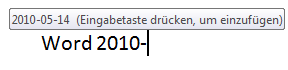
So lässt sich diese störende Funktion ausschalten
Während ich das AutoAusfüllen von Wochentags- und Monatsnamen recht praktisch finde, stört mich der Vorschlag beim Datum ziemlich. Wenn ich beispielsweise „Word 2010-Funktionen“ schreiben möchte, erscheint nach der Eingabe des Bindestrichs automatisch die Quickinfo mit dem Datums-Vorschlag des aktuellen Tagesdatums. Wenn ich nicht die Eingabe-Taste drücke, sondern einfach weiterschreibe, passiert glücklicherweise nichts. Dennoch ist mir schon mehr als einmal passiert, dass Word mir unbemerkt das Datum untergejubelt hat. Besonders die 2007er Version ist hier sehr nervig.
Was tun? Leider gibt es weder in den Optionen noch in den Datumseinstellungen eine Möglichkeit, die AutoAusfüllen-Vorschläge zu unterdrücken.
Abhilfe schafft nur ein kurzes VBA-Kommando, das ich wie folgt EINMAL ausführen muss:
- Mit der Tastenkombination Alt + F11 rufe ich den VBA-Editor von Word auf.
- Im VBA-Editor klicke ich links im Projekt-Explorer-Zweig doppelt auf den Eintrag ThisDocument – er befindet sich unter Normal – Microsoft Word Objekte.
- Auf der rechten Seite gebe ich nun den Text Sub Ausschalten() ein und drücke die Eingabe-Taste. Der Editor ergänzt meine Eingabe automatisch und fügt die Zeile End Sub ein.
- Zwischen Sub Ausschalten() und End Sub trage ich jetzt das folgende Kommando ein:
Application.DisplayAutoCompleteTips = False
- Ich lasse den Cursor auf dem Kommando stehen und drücke die Taste F5. Jetzt führt der VBA-Editor meine soeben eingegebene Routine aus. Anschließend verlasse ich den VBA-Editor mit einem Klick auf die Schließen-Schaltfläche.
Ab sofort ist die Word-eigene AutoAusfüllen-Funktion ausgeschaltet. Und zwar solange, bis ich sie wieder gezielt manuell einschalte.
Die AutoAusfüllen-Funktion wieder aktivieren
Dazu gehe ich wie oben beschrieben vor.
Lediglich bei Schritt 4 muss das Kommando jetzt Application.DisplayAutoCompleteTips = True lauten.
3 Comments so far
UtePosted on 1:38 pm - Nov 11, 2015
Hallo,
ich habe es irgendwie geschafft, die Funktion, das Datum zu vervollständigen zu deaktivieren. Aber ich kann sie nicht wieder aktivieren. Habe den o.g. Tipp probiert, das Programm danach neu gestartet, aber es tut sich nichts. :-(
SylviaPosted on 3:12 pm - Mrz 17, 2011
Nach ich mich jahrelang als Sekretärin mit dieser Sache rumgeärgert habe, habe ich nun heute endlich diesen Tipp gefunden und bin glücklich – vielen Dank!
UrsPosted on 11:55 am - Jun 9, 2010
Wen man den Familiennamen Frei hat, dass ist es ziemlich leidig, dass daraus immer ein Freitag wird.
Ich selber habe mich daran gewöhnt, werde aber gerne den Lösungsvorschlag einmal ausprobieren.
Mit der Anrede ‚Sehr geehrter Herr Freitag‘ von anderen Adressaten werde ich wohl weiterhin leben müssen.
Danke für den Tipp.
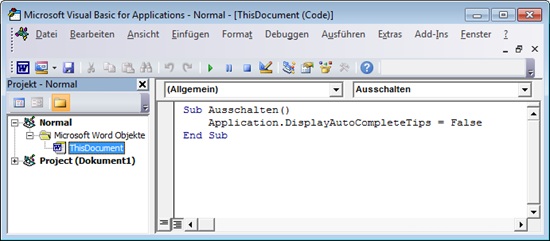

Über den Autor